Vlákno a prepojenie textových rámov InDesign CS5

Naučte sa, ako prepojiť (prepojiť) textové rámčeky v InDesign Creative Suite 5, aby medzi nimi mohol plynúť text a optimalizovať tak svoje publikácie.
Po vytvorení a prepojení obrázkovej mapy v aplikácii Adobe Fireworks CS6 ste pripravení ju otestovať a exportovať na použitie na svojej webovej stránke. Nasleduj tieto kroky:
Otestujte svoju obrazovú mapu výberom položky Súbor → Ukážka v prehliadači.
Ak ste s výsledkami spokojní, zatvorte okno prehliadača a vráťte sa do Fireworks a exportujte svoj súbor.
Vyberte Súbor → Exportovať.
Zobrazí sa dialógové okno Export.
Do textového poľa Názov zadajte názov.
Vyberte HTML a obrázky z rozbaľovacieho zoznamu Exportovať.
V rozbaľovacom zozname HTML vyberte možnosť Exportovať súbor HTML.
V rozbaľovacom zozname Slices vyberte None a kliknite na Save.
Ak ste v súbore Fireworks vytvorili viacero strán, nezabudnite vybrať Všetky strany z rozbaľovacieho zoznamu Stránky.
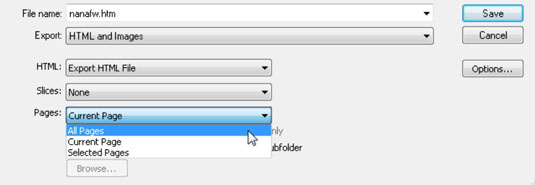
Po dokončení kliknite na tlačidlo Uložiť.
To je všetko! Teraz môžete v prehliadači vybrať Súbor → Otvoriť a nájsť súbor HTML, aby ste otestovali hotový projekt, alebo vybrať Súbor → Otvoriť v programe na úpravu webu (ako je Adobe Dreamweaver) a upraviť súbor HTML.
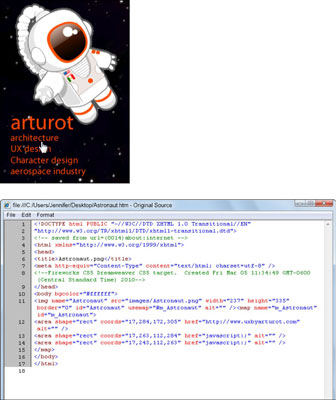
Naučte sa, ako prepojiť (prepojiť) textové rámčeky v InDesign Creative Suite 5, aby medzi nimi mohol plynúť text a optimalizovať tak svoje publikácie.
Obrázky, ktoré importujete do dokumentov InDesign, môžu byť prepojené alebo vložené. Pochopte, kedy použiť každú metódu pre optimalizované publikovanie.
Adobe Photoshop CS6 vám umožňuje upravovať akcie. Naučte sa, ako upraviť akcie, aby ste dosiahli požadované výsledky pri práci s obrázkami.
Predtým, ako sa naučíte orezávať obrázky v aplikácii Adobe Illustrator, musíte najprv umiestniť obrázky. Preskúmajte, ako vložiť a prepojiť súbory a umiestniť text do cesty.
Adobe Illustrator v rámci Adobe CS5 ponúka pokročilé metódy pre efektívne usporiadanie a umiestňovanie ilustrácií. Prispôsobenie pravítka a sprievodcov vám pomôže dosiahnuť presné výsledky.
Naučte sa, ako zmeniť nastavenie dokumentu v InDesign Creative Suite 5 vrátane veľkosti strán a počtu strán. Toto je praktický sprievodca pre efektívnu prácu s dokumentmi.
Naučte sa, ako vytvoriť orezové cesty v Adobe Photoshop CS6 pre dokonalé siluety, ktoré sú vhodné na prenášanie do iných aplikácií na zalamovanie textu. Orezové cesty sú základom pre efektívnu prácu s grafikou.
Naučte sa, ako nastaviť zásady správy farieb vo Photoshope CS6, aby ste optimálne spravovali farebné profily a dosiahli presné farby vo svojich projektoch.
Adobe Creative Suite 5 (Adobe CS5) Dreamweaver ponúka efektívne metódy na úpravu tabuliek, vrátane pridávania a odstraňovania riadkov a stĺpcov. Naučte sa optimalizovať svoje tabulky pre lepšie SEO.
Pri navrhovaní v aplikácii Adobe Illustrator CC často potrebujete presnú veľkosť tvarov. Zmeňte veľkosť tvarov rýchlo pomocou nástroja Transformácia a rôznych techník.






